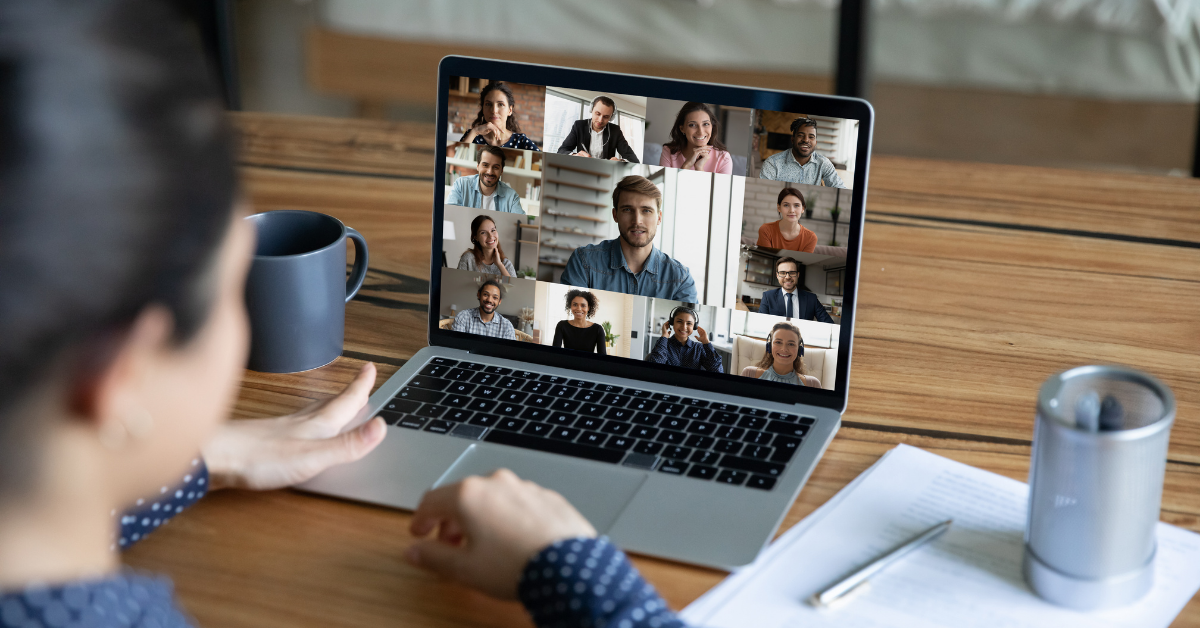Microsoft Teams, Zoom und Cisco Webex Meetings im Vergleich
Ob Online-Bildung, Online-Meetings, Online-Behandlung oder Online-Treffen mit Freunden oder der Familie - fast jeder hat sich im vergangenen Jahr aufgrund der anhaltenden Koronagraphen mit Videotelefonie auseinandersetzen müssen. Hierfür gibt es viele verschiedene Apps, die sich auf den ersten Blick sehr ähnlich sehen. Aber täuschen Sie sich nicht, es gibt durchaus Unterschiede zwischen den Videoanruf-Apps und diese können die Qualität Ihres Videoanrufs beeinträchtigen.
Bei Learning Connected haben wir jahrelange Erfahrung mit Videogesprächen. Deshalb vergleichen wir in diesem Blog unsere meistgenutzten Apps - Cisco Webex Meetings, Microsoft Teams und Zoom - damit Sie wissen, welche Videogesprächs-App für Sie die beste ist! Möchten Sie eine schematische Übersicht mit den Gemeinsamkeiten und Unterschieden sehen? Dann schauen Sie sich das Diagramm unten auf der Seite an.
Funktionalitäten

Cisco Webex-Besprechungen
Bei Learning Connected sind wir große Fans der Videogesprächs-App Cisco Webex-Besprechungen. Ein wichtiger Grund dafür ist die Möglichkeit, gemeinsame Inhalte mit Anmerkungen zu versehen. Das bedeutet, dass Sie die Teilnehmer zeichnen, schreiben, tippen oder auf eine gemeinsame PowerPoint-Präsentation zeigen lassen können. Auf diese Weise können Sie sehr interaktive Sitzungen gestalten. Lassen Sie beispielsweise Schüler während einer Unterrichtsstunde auf die richtige Antwort hinweisen oder halten Sie während einer Besprechung ein Brainstorming auf einem Online-Whiteboard ab.
Was Webex Meetings außerdem von den anderen Anwendungen unterscheidet, ist die Möglichkeit, Dateien in einer Sitzung gemeinsam zu nutzen. Dies ist für den Moderator sehr praktisch, da er durch Handshakes, Chats und Teilnehmervideos nicht den Überblick über den Sitzungsraum verliert. Außerdem müssen Sie sich als Moderator keine Gedanken darüber machen, ob die Teilnehmer eine E-Mail-Benachrichtigung mitlesen, die Sie erhalten. Für die Teilnehmer ist die Freigabe einer Datei ebenfalls angenehm, da sie nur den Inhalt der Datei sehen und somit nicht durch andere Informationen auf dem Bildschirm abgelenkt werden. Übrigens gibt es diese Option auch bei Microsoft Teams, allerdings nur für PowerPoint und nicht für andere Dateitypen.
Schließlich gefällt uns an Webex Meetings besonders, dass Sie genau festlegen können, welche Rechte die Teilnehmer haben. Zum Beispiel, ob sie ihr Mikrofon einschalten können, an wen sie Nachrichten im Chat oder in der Fragerunde senden können und ob sie die Teilnehmerliste sehen können.

Microsoft Teams
Microsoft Teams ist in Microsoft 365-Abonnements enthalten. Für viele Schulen und Organisationen ist dies also eine logische App für Videogespräche. Das ist sicherlich keine schlechte Wahl, denn die App hat eine Menge Funktionen. Werfen Sie einen Blick auf den umfangreichen Chat, mit dem Sie eine Menge Interaktion schaffen können. Wussten Sie zum Beispiel, dass Sie darin Gifs versenden, Tabellen einfügen und Nachrichten als wichtig markieren können? Das sind nur ein paar Beispiele aus einer langen Liste.
Zusätzlich zu einem Online-Sitzungsraum bietet Microsoft Teams eine Online-Umgebung für die Zusammenarbeit. Erstellen Sie ein Team mit Ihren Kollegen oder einer Gruppe von Schülern/Studenten und teilen Sie darin Dokumente, in denen Sie gleichzeitig arbeiten können. Sie können auch Tests und Aufgaben vorbereiten und Termine in Ihrem Kalender einsehen. Sie können Microsoft Teams noch weiter ausbauen, indem Sie externe Apps verknüpfen. Denken Sie z. B. an eine App für Umfragen oder Quiz, die Sie während einer Sitzung nutzen können, oder fügen Sie diese der Online-Umgebung hinzu.

Vergrößern
Benötigen Sie all diese zusätzlichen Funktionen nicht? Dann Vergrößern könnte etwas für Sie sein. Dies ist die einfachste der drei Apps, die sich ausschließlich auf Videogespräche konzentriert. Dabei hat Zoom eine sehr schöne Funktion zur Bildschirmfreigabe. Sie können nämlich einen Teil Ihres Bildschirms freigeben und so genau auswählen, was andere sehen können.
Benutzerfreundlichkeit
Vergrößern ist der Gewinner, wenn es um die Benutzerfreundlichkeit geht, dicht gefolgt von Webex Meetings. Die Oberfläche von Zoom ist so gestaltet, dass jeder schnell die richtigen Schaltflächen finden kann. Das Starten einer Sitzung kann mit einem Klick erfolgen und die Schaltflächen in der Sitzung sind sehr übersichtlich.
Auch Webex-Besprechungen ist sehr übersichtlich. Nur für den Organisator von Meetings können die Schaltflächen beim ersten Mal etwas gewöhnungsbedürftig sein. Tatsächlich bietet Webex Meetings mehr Optionen für Teilnehmerrechte und Sitzungseinstellungen als Zoom.
Unten endet die Videogesprächs-App Microsoft Teams. Während die Grundfunktionen - wie Video, Mikrofon, Chat - im Online-Sitzungsraum sehr selbsterklärend sind, muss man bei den fortgeschrittenen Optionen und Einstellungen etwas suchen. Microsoft Teams hat die Benutzeroberfläche bereits stark verbessert, aber man muss sich immer noch oft mehrmals durchklicken, um eine bestimmte Einstellung zu finden. Das Gleiche gilt für die Online-Umgebung von Microsoft Teams. Es gibt viele Optionen, aber man muss sich wirklich etwas Zeit nehmen, um sie zu erforschen.
Zusammenarbeit mit externen Parteien
Haben Sie eine Konsultation mit Personen aus einer anderen Organisation oder mit jemandem, der noch kein Konto hat? Dann ist das kein Problem, wenn Sie Webex Sitzungen oder Vergrößern verwendet. Als Gastgeber können Sie ganz einfach andere Personen über einen direkten Link zur Teilnahme an der Sitzung einladen.
Microsoft Teams ist hauptsächlich auf die Kommunikation innerhalb einer Organisation oder Schulgemeinschaft ausgerichtet. Innerhalb einer Organisation oder Schule kann man problemlos mit jedem kommunizieren, aber das ist anders, wenn man mit jemandem aus einer anderen Organisation kommunizieren möchte.
Sie können zum Beispiel keine Personen aus anderen Organisationen zu einem Team hinzufügen. Der Austausch und die Zusammenarbeit an Dateien in der Online-Umgebung ist also auf Personen innerhalb einer Organisation beschränkt. Sie haben auch weniger Rechte in der Online-Sitzungsumgebung, wenn Sie als "Gast" einer anderen Organisation teilnehmen. Sie haben z. B. nicht die Rechte, das gemeinsame Whiteboard zu sehen, Sie können die Teilnehmerrechte nicht einschränken, wenn Sie Ihre Präsentation freigeben - andere können also nur Ihre Präsentation sehen - und Sie haben weniger Optionen im Chat.
Schlussfolgerung
In diesem Blog vergleichen wir die wichtigsten Funktionen der Videoanruf-Apps Microsoft Teams, Zoom und Cisco Webex Meetings. Doch welche Videogesprächs-App ist am besten geeignet? Trotz der vielen Unterschiede zwischen den Apps können wir hier keine endgültige Aussage treffen. Es kommt unter anderem auf das Meeting, den Inhalt und die Zielgruppe an. In der folgenden Tabelle haben wir noch einmal alles für Sie aufgelistet. Wir sind neugierig: Welche Videogesprächs-App werden Sie verwenden?

Sie möchten mehr über Live-Online-Kommunikation erfahren? Sehen Sie sich unser breites Kurskatalog!
Autor: Sophie SmitBerater für Live-Online-Lernen (LOL) bei Vernetztes Lernen.